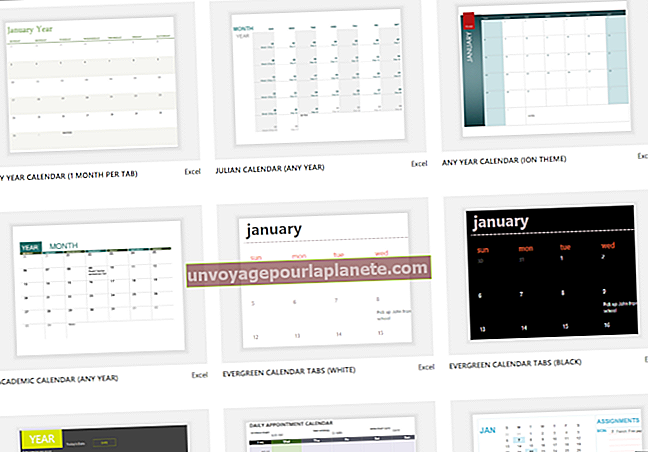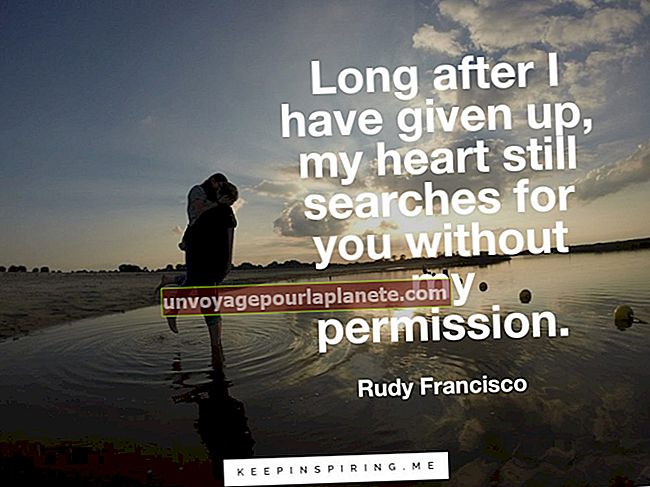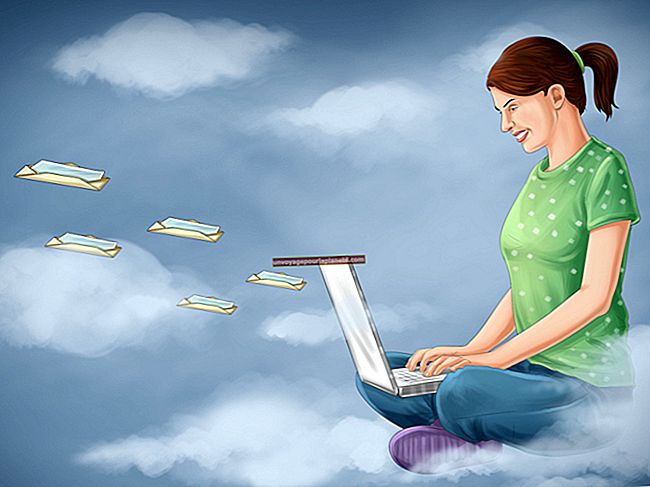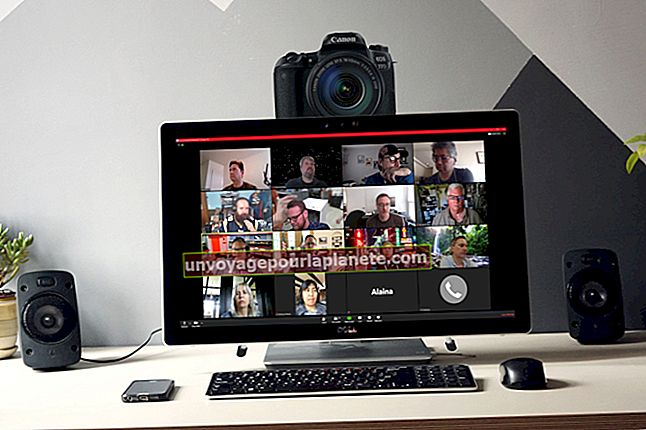লকড হুয়াওয়ে অ্যান্ড্রয়েড ফোনটি কীভাবে রিসেট করবেন
হুয়াওয়ে অ্যান্ড্রয়েড স্মার্টফোনের স্ক্রিন লকিং বৈশিষ্ট্য এটিকে - এবং এতে সঞ্চিত ব্যক্তিগত তথ্য - অননুমোদিত ব্যবহার থেকে সুরক্ষা দেয় তবে আপনি এখনও কোনও লকড ডিভাইসটিকে কারখানার সেটিংসে পুনরায় সেট করতে এবং এর কার্যকারিতা পুনরুদ্ধার করতে পারেন। আপনি যদি ফোনটি আরম্ভ করার জন্য ব্যবহৃত জিমেইল ঠিকানা এবং পাসওয়ার্ডটি জানেন তবে আপনি এটি মুছতে এবং পুনরায় সেট করতে গুগলের অ্যান্ড্রয়েড ডিভাইস ম্যানেজারটি ব্যবহার করতে পারেন। এই শংসাপত্রগুলি ব্যতীত আপনাকে এটিকে কারখানার সেটিংসে পুনরুদ্ধার করতে ফোনের বাহ্যিক সফটকিগুলি ব্যবহার করতে হবে।
গুগল অ্যান্ড্রয়েড ডিভাইস ম্যানেজার
গুগলের অ্যান্ড্রয়েড ম্যানেজার বেশিরভাগ হুয়াওয়ে অ্যান্ড্রয়েড ফোনে লোকেটিং বৈশিষ্ট্য ব্যবহারের মাধ্যমে হুয়াওয়ে স্মার্টফোনটি সন্ধান করতে, লক করতে এবং মুছতে সক্ষম। জিমেইল ঠিকানা এবং পাসওয়ার্ড ব্যবহার করে ওয়েব অ্যাপ্লিকেশনটিতে সাইন ইন করুন (সংস্থানসমূহের লিঙ্ক) এবং - যদি অ্যাকাউন্টে একাধিক অ্যান্ড্রয়েড ডিভাইস নিবন্ধিত থাকে - উপরের ড্রপ-ডাউন মেনু থেকে সঠিক ডিভাইসের নামটি নির্বাচন করুন। গুগলের দ্বারা ফোনটি অবস্থিত হয়ে গেলে "মুছে ফেলুন" বিকল্পটি ক্লিক করুন। আপনি অতীতে অ্যান্ড্রয়েড ম্যানেজারের সাথে ফোনটি নিবন্ধিত না করলে এটি কাজ করবে না।
গুগল শংসাপত্র ছাড়া
গুগল অ্যাকাউন্ট অ্যাক্সেস ব্যতীত, আপনাকে ডিভাইসটির বাহ্যিক বোতামগুলি ব্যবহার করে পুনরায় সেট করতে হবে। এই পদ্ধতিটি মডেলের ভিত্তিতে পরিবর্তিত হয়, তবে ডিভাইসটি রিকভারি মোডে প্রবেশ না করা পর্যন্ত সাধারণত একসাথে বোতামগুলির সংমিশ্রণ জড়িত থাকে। উদাহরণস্বরূপ, হুয়াওয়ের ভ্যালিয়েন্ট এবং ভিটিরিয়া মডেলগুলি উভয়ই আপনাকে "ভলিউম আপ" এবং "পাওয়ার" কীগুলি কয়েক সেকেন্ডের জন্য চাপ দিতে হবে যতক্ষণ না একটি লাল ত্রুটির চিহ্ন সহ একটি অ্যান্ড্রয়েড রোবট স্ক্রিনে উপস্থিত না হয়। এই মুহুর্তে, আপনি "ভলিউম আপ," "ভলিউম ডাউন" এবং "পাওয়ার" বোতামগুলি ব্যবহার করে পুনরুদ্ধার মেনিকে নেভিগেট করতে পারেন এবং ডিভাইসটি মুছতে বিকল্পটি নির্বাচন করতে পারেন।